Az adattartomány megnevezése és az oszlop lassúságának megváltoztatása a Google Táblázatokban a PC-hez és Mac-hez
Szerző:
Roger Morrison
A Teremtés Dátuma:
5 Szeptember 2021
Frissítés Dátuma:
9 Lehet 2024
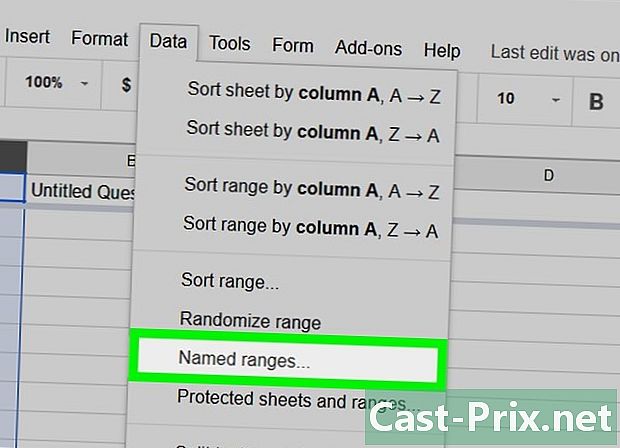
Tartalom
Ebben a cikkben: Adattartomány elnevezéseVáltoztassa meg az oszlopfejléc nevét
A Google Táblázatok táblázat lehetővé teszi különböző műveletek végrehajtását. Különösen meg lehet nevezni egy olyan adattartományt, amely megkönnyíti a képletek írását a táblázatban. A cím megváltoztatása a táblázat oszlopának fejében is nagyon egyszerű.
szakaszában
1. módszer Nevezze meg az adatsort
-

Hozzáférés a Google Táblázatok. Nyissa meg internetes böngészőjét, majd keresse meg a Google táblázatát, vagy kattintson erre a linkre: Google Táblázatok. Ha Google-fiókja nem aktív, jelentkezzen be a hitelesítő adataival.- Az itt kifejlesztett módszer lehetővé teszi a táblázatban szereplő adattartományok megnevezését vagy megváltoztatását. Ne felejtse el, hogy nagyon kényelmes egy nevet használni egy sor adatsorra, amikor azt képletbe kell beírnia. Például használhatja a "Vásárlás" nevet a "B1: B20" helyett, ami azonnal jobban hangzik.
- Ha csak egy oszlop fejlécét szeretné kicserélni, olvassa el a cikk második részét: módosítsa az oszlop fejlécét.
-
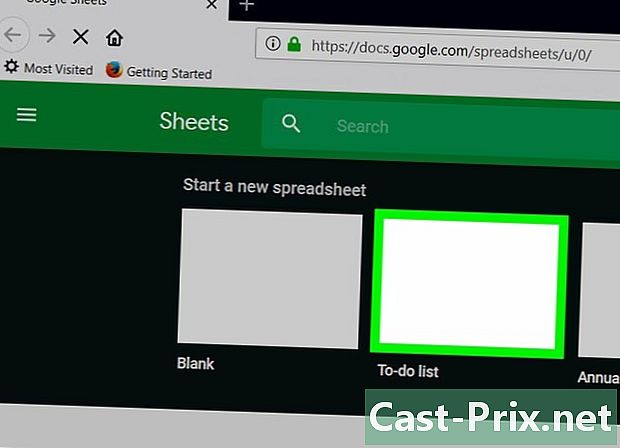
Nyissa meg a fájlt. Tekintse meg a szerkeszteni kívánt dokumentumot. -

Válasszon egy oszlopot. Kattintson az oszlop tetején lévő levélre, amelyhez nevet kíván adni. A teljes oszlop ki van emelve. -

Válassza ki a menüt adat. Kattintson a menüsorban adat. -
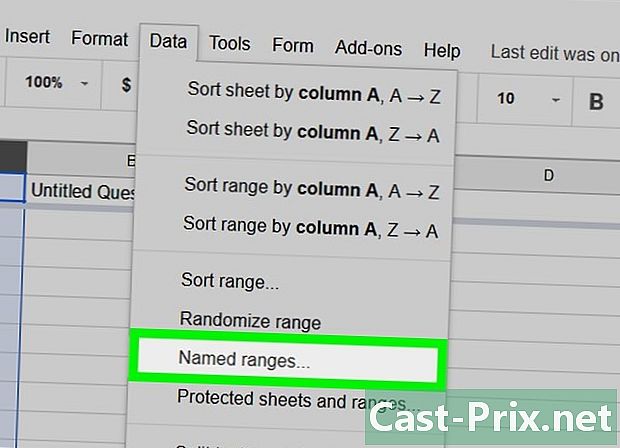
sajtó Nevezett strandok. A funkció kiválasztása Nevezett strandok, egy lap jelenik meg a lap jobb oldalán. -

Írjon be egy nevet. Az alapértelmezés szerint "RangeName1" mezőbe írja be a nevet, amelyet megadni szeretne ehhez az adattartományhoz. Vegye figyelembe, hogy a név nem kezdődhet számmal, az „igaz” vagy „hamis” szavakkal. A cella legfeljebb 250 karaktert tartalmazhat, amely lehet aláhúzás, szám és betű.- Ha üresnek találja a strandot, csak írja be azt a nevet, amelyet úgy döntött, hogy a strandot elnevezi.
- Ha az adattartománynak már van neve, válassza ki a ceruzát ábrázoló ikont. Ezután írja be a kívánt nevet az adattartományhoz.
-
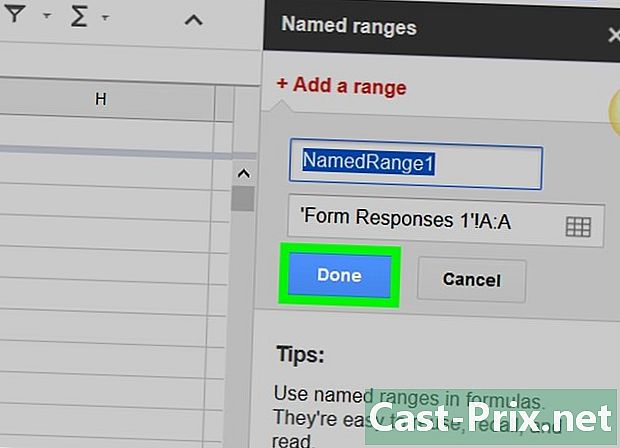
sajtó rendben. A név beírása után erősítse meg a nevét a kattintással rendben. Befejezte az adattartomány nevének frissítését. Vegye figyelembe, hogy ha ezt a tartományt használta a képletekben, akkor most frissítenie kell azokat.
2. módszer Az oszlop fejlécének megváltoztatása
-

nyílt Google Táblázatok. Az internetes böngészőn keresztül nyissa meg a Google Táblázatokat. Ha Google-fiókja nem aktív, használja a hitelesítő adatait a bejelentkezéshez.- A táblázat oszlopának első cellájában minden oszlop fejléce található.
- Ha a táblázat oszlopainak nincs fejléce, olvassa el: hozzon létre egy fejlécet a Google Táblázatok PC-re és Mac-re.
-

Válassza ki a dokumentumot. Nyissa meg azt a táblázatot, amelyben módosítani szeretne. -

Kattintson duplán. Kattintson duplán a táblázat oszlopának tetején található cellába. -

Nyomja meg a gombot Backspace vagy eltávolítás. A két gomb egyikével törölheti a cellába bevitt nevet. -

Írja be az új címet. Írja be a kiválasztott új nevet a cellába. -

Nyomja meg a gombot belépés. Nyomja meg a gombot belépés az oszlopcím frissítésének érvényesítésére.

